ChemBioDraw Ultra是一款化學分子結構繪圖軟件,因此學習化學的用戶,就可以利用該軟件幫助自己去繪制各種分子的結構,讓自己可以更加輕松的了解分子的結構變化,因為小編今天帶來的是Ultra版,所以相較于原版,他的功能更加的強大齊全。
軟件功能
1.專業化學繪圖工具
這是一個備受化學家和生物學家信賴的專業化學繪圖工具,它能準確地處理有機、有機金屬高分子、生物聚合物材料(包括氨基酸、肽和DNA和RNA序列)和高級形式的立體化學問題。
2.預測數據屬性、生成光譜
科學家通過使用ChemDraw Professional預測數據屬性、生成光譜、建立正確的IUPAC名稱、計算反應化學計量學,可以有效地節約時間并提高數據的準確性。
3.化合物快速搜索命名功能
化學家可以使用ChemDraw Pro繪制并提交SciFinder化合物和反應直接搜索,無論是什么化學類型或結構類型,都能夠更加迅速和準確地找到相關的化合物(結構),大大減少科研時間。
4.便捷的科研交流工具
科學家可以使用生物模板創建生動形象的插圖和細胞通路(包括生活化學物品),從而更加快捷、高效并準確地進行科研交流。
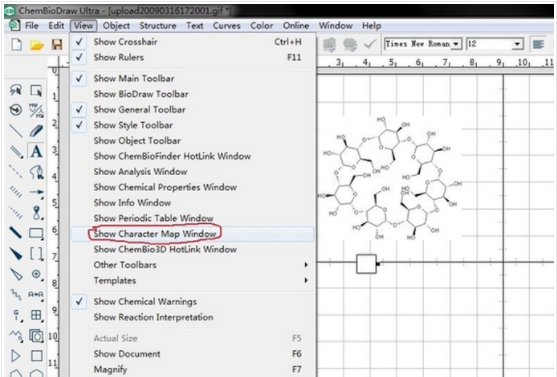
操作說明
快速得到化合物的英文命名
步驟一 繪制化合物。啟動ChemDraw化學公式編輯器軟件,并在其中畫好我們的目標化合物。比如要給如下圖所示的化合物命名。
ChemDraw除了可以畫以上化合物結構外,還可以畫高分子化合物,具體教程可參考:如何用ChemDraw繪制高分子化合物聚苯乙烯。
步驟二 選中化合物。點擊左側工具欄的選取工具,雙擊該化合物任何部位,就可以選中化合物。如下圖所示,用藍色框選即是選中了。
步驟三 執行將結構轉換為名字命令。點擊上方菜單欄的Structure菜單,然后在下拉選項下點擊Convert Structure to Name即可,或者利用快捷鍵:Alt+Ctrl+N。
步驟四 這樣我們就可以看到這個化合物的英文名字了,如下圖所示,顯示在化合物結構式的下方。
注意:這種命名法都是按照系統命名法來的,如果覺得不符合自己要求的,可以自己修改或添加英文名。

如何在ChemOffice中輸入希臘字母
步驟一 打開ChemOffice軟件,接著在File菜單下打開你所要編輯的文件,選擇要輸入希臘字母的結構式,這里以β-環糊精為例進行說明。
ChemBioDraw除了畫β-環糊精這樣的化學結構外,還可以用來編輯化學反應方程式,具體教程可參考:如何在ChemDraw中繪制化學反應方程式。
步驟二 選擇文本工具A,鼠標點擊要輸入希臘字母的地方,之后在菜單欄中選擇View——Show Character Map Window,如下圖所示。
步驟三 然后在彈出來的Character Map對話框中,在Symbol字體中便可以找到所要的希臘字母了。
更新日志
1.修復已知bug
2.優化操作體驗
精品推薦
-

SolidWorks2019中文破解版
詳情 -

Cinema4D R18
詳情 -

ChemBioDraw中文破解版
詳情 -

AutoCAD2014
詳情 -

Tekla Structures3D建模助手破解白金版
詳情 -

SolidWorks2020中文完美破解版
詳情 -

Substance Painter 2018
詳情 -

Pointofix
詳情 -

CorelCAD 2023完整版
詳情 -

solidworks中文完整破解版安裝包
詳情 -

SolidWorks國標GB零件材質庫
詳情 -

亞德客3D選型軟件2023
詳情 -

鋼結構Tekla軟件中文破解版
詳情 -

ProE5.0中文破解完全漢化版
詳情 -

tssd2021完美破解版
詳情 -

Autodesk Fusion 360中文破解版
詳情
裝機必備軟件
























網友評論